你是否经常在处理Excel表格时感到重复劳动的烦恼?在现代快节奏的工作环境中,每一秒钟都是宝贵的。那么,如何提高工作效率,减少不必要的时间浪费呢?答案就是Excel模板的创建和应用。本文将详细介绍如何通过创建和使用Excel模板,实现节省时间、提升效率的目标。
一、确定模板需求
分析工作中的常见问题和重复任务:在开始创建模板之前,首先要明确你的工作需求。例如,如果你经常需要制作财务报表,那么你需要一个能够自动计算和汇总数据的模板;如果你经常整理客户信息,你可能需要包含客户联系详情和历史记录的模板。
考虑模板的用途和目标用户:明确模板的使用对象,是仅自己使用还是团队共享。如果是团队共享,还需考虑不同成员对模板的熟悉程度,确保模板简洁易用。
二、创建Excel模板
设计基本结构:根据需求设计表格的基本结构,如收入、支出、净利润等部分。合理使用表格和边框来分隔数据,提高可读性和美观性。
添加公式和功能:在相应位置添加计算公式,如SUM函数计算总收入和总支出,条件格式高亮显示超出预算的部分。此外,还可以使用数据验证功能,确保输入数据的准确性和一致性。
应用格式和样式:选择合适的字体和颜色,设置单元格的填充颜色和边框样式,使模板更加美观。对于货币数据,使用货币格式;对于百分比数据,使用百分比格式。
保存为模板文件:完成设计后,点击“文件”->“另存为”,选择“Excel模板”格式(*.xltx)。这样,下次使用时只需从“新建”窗口中选择该模板即可。
三、应用Excel模板
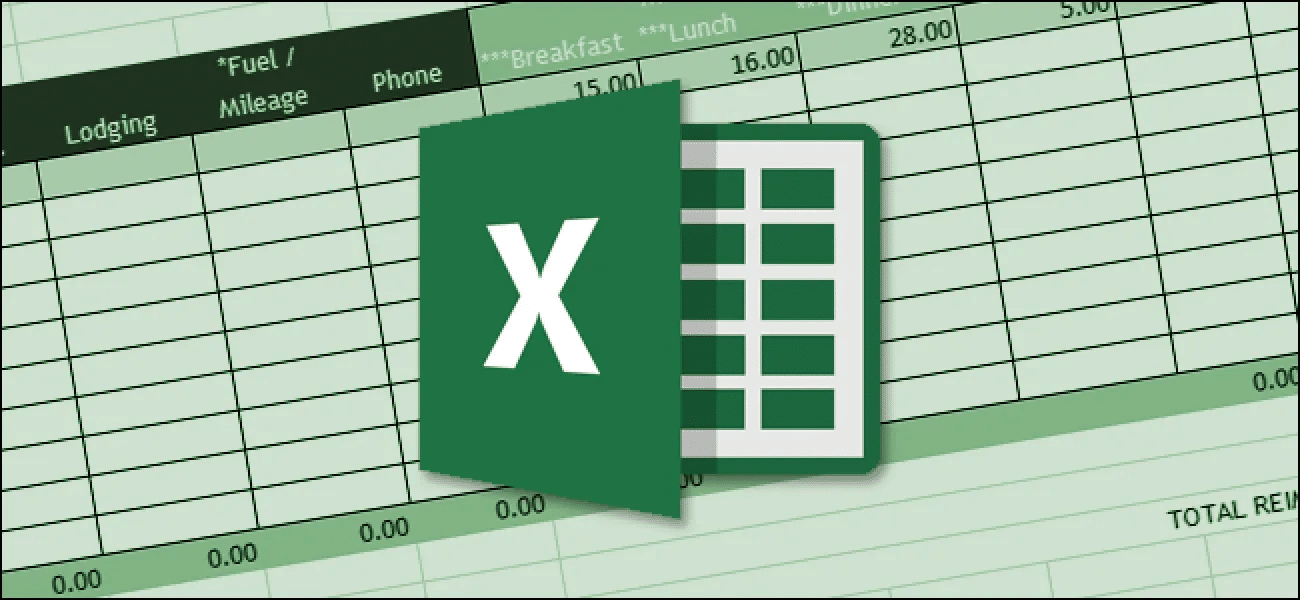
打开Excel程序:启动Excel程序,你会看到启动界面内有一些内置的模板选项。如果这些符合你的需求,可以直接选择使用。
选择自定义模板:如果需要使用自己创建的模板,点击“文件”->“新建”->“个人”,找到并选择你保存的自定义模板。
编辑和调整内容:根据实际需求编辑模板中的表格内容,添加或删除行和列,调整公式和格式。这样,可以快速生成一个新的工作簿,而无需重新设计和设置格式。
四、优化和维护
定期更新模板:随着时间和需求的变化,定期检查和更新模板,确保其适用性和有效性。收集用户反馈,及时调整和优化模板,提高用户体验和功能性。
保护和共享模板:为了防止他人修改模板的结构和公式,可以通过“审阅”->“保护工作表”菜单设置保护选项,选择要保护的单元格。同时,可以通过电子邮件、云存储等方式共享模板,方便团队成员协同合作。
总结:
通过创建和使用Excel模板,可以显著提高工作效率,减少重复劳动和人为错误。明确需求、合理设计和定期维护是创建高效模板的关键。希望这篇文章能为你的工作带来便利和高效,让每一秒钟都能发挥最大的价值。如果你有更多关于Excel模板的问题或建议,欢迎在评论区留言交流。
文章评论